
콘텐츠
이 기사 : GmailConfigure Yahoo! 구성 OutlookComcastReferences 구성
더 이상 전자 메일의 웹 인터페이스를 사용할 수 없습니까? 이 인터페이스를 통해 이메일 관리를 구성하는 것은 실제로 어려울 수 있습니다. Rie 서비스를 적극적으로 사용하는 경우 Outlook이 더 나은 가능성을 제공 할 수 있습니다. 이메일 정보를 신속하게 통합하고 몇 분 안에 정보를주고받을 수 있습니다.
단계
방법 1 Gmail 구성
-
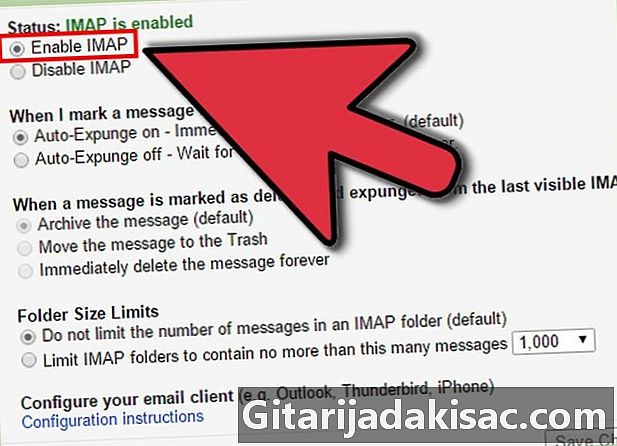
Gmail에서 IMAP 프로토콜을 사용하도록 설정하십시오. IMAP 프로토콜을 사용하면 서비스와 이중으로 통신하고 전자 메일 손실을 방지 할 수 있습니다. 또한 IMAP을 사용하면 모든 서비스에서 서비스를 볼 수 있으며, 이는 점점 더 일반적인 습관입니다. Outlook에서 읽은 내용은로 표시됩니다. 읽기 Gmail 영역에서 또는 그 반대로- Gmail에 로그인하고 오른쪽 상단의 톱니 바퀴 아이콘을 클릭하십시오.
- 클릭 설정.
- 탭을 클릭하십시오 전송 및 POP / IMAP.
- 버튼을 선택하십시오 IMAP 사용.
- 클릭 변경 사항 저장.
-
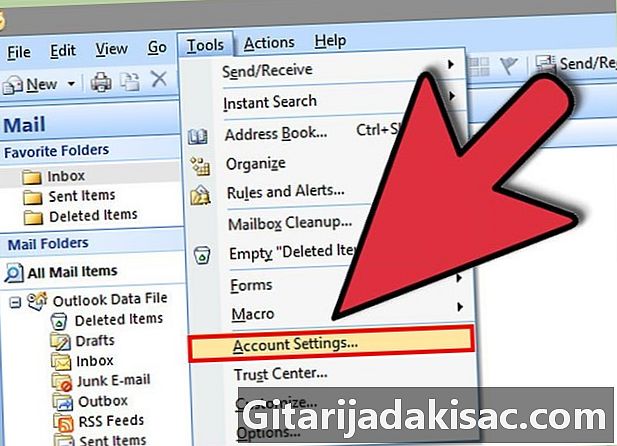
Outlook을 엽니 다. 메뉴를 클릭하십시오 도구 선택 계정 또는 계정을 누른 다음 추가를 누릅니다. Outlook 2010 또는 Outlook 2013을 사용하는 경우 탭을 클릭하십시오. 파일 옵션을 선택하십시오 정보. 클릭 계정 추가.- 선택 서버 설정 또는 추가 서버 유형 수동 구성.
-
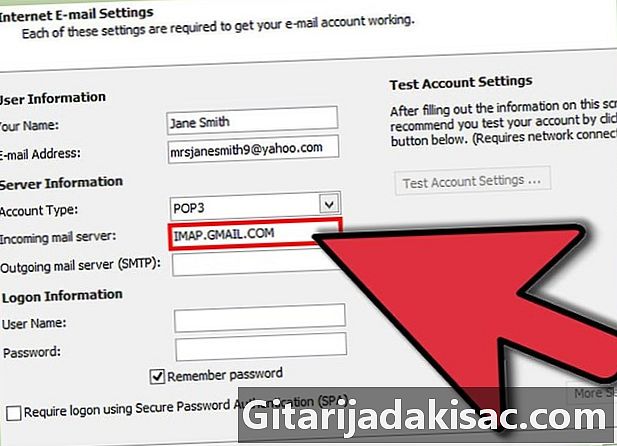
IMAP 프로토콜에 대한 정보를 입력하십시오. Gmail 계정을 동기화하고 이메일을 받으려면 다음 정보를 제공해야합니다.- 서버 : imap.gmail.com
- 항구 : 993
- SSL이 필요합니다 : 예
-
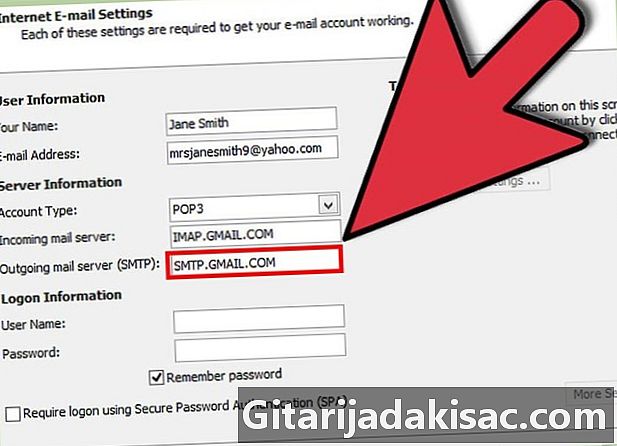
발신 메일 서버 (SMTP)에 대한 정보를 입력하십시오. Gmail 계정을 동기화하고 이메일을 보내려면 다음 정보를 입력해야합니다.- 서버 : smtp.gmail.com
- 포트 : 465 또는 587
- SSL이 필요합니다 : 예
- 인증이 필요합니다 : 예
- 수신 메일 서버와 동일한 설정을 사용하십시오.
-
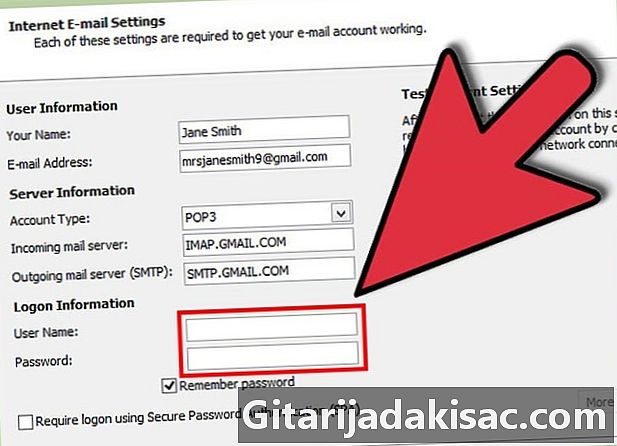
계정 정보를 입력하십시오. 서버 정보를 입력하는 것 외에도 계정 정보를 입력해야합니다. 이렇게하면 Outlook이 Gmail에 연결되어 올바른 라벨을 사용자에게 할당 할 수 있습니다.- 성명 또는 표시 이름 : 보낸 이메일에 표시되는 이름입니다.
- 계정 이름 또는 사용자 이름 : Gmail 주소 ([email protected])
- 주소 : 다시 Gmail 주소.
- 비밀번호 : Gmail 비밀번호
-
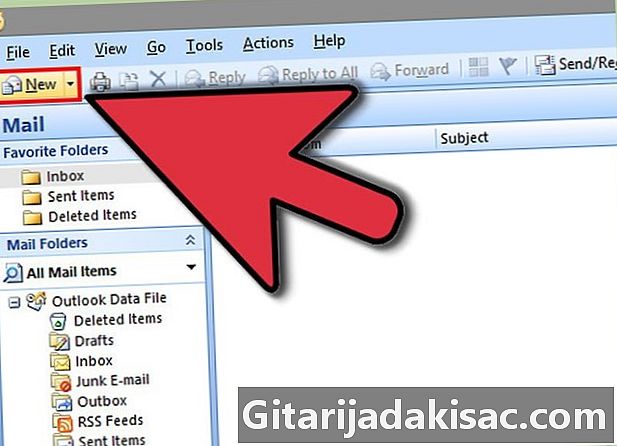
s를 보내고받습니다. Gmail을 설정하면 Outlook을 사용하여 Gmail 계정을주고받을 수 있습니다. Outlook 기능을 사용하여 교환 구성을 시작할 수 있습니다.
방법 2 Yahoo!
-

Yahoo에서 POP 서버를 활성화하십시오. Yahoo는 모바일 네트워크를 제외하고 외부 클라이언트에 POP 서버를 제공합니다. Outlook의 경우 POP를 사용해야합니다. POP를 사용하면 rie 클라이언트 중 하나의 읽기가 자동으로 읽기 Yahoo.com에서. 이는 Yahoo의 전자 메일과 Outlook이 동기화되지 않았 음을 의미합니다.- Yahoo rie에 로그인하고 오른쪽 상단의 톱니 바퀴 아이콘을 클릭하십시오.
- 클릭 설정.
- 클릭 편집.
- POP를 선택하십시오. 이 옵션은 옵션 오른쪽에 있습니다 어디서나 Yahoo rie에 액세스.
- 드롭 다운 메뉴를 클릭하여 POP 서버의 정크 메일 옵션을 설정하십시오. 세 가지 옵션이 있습니다.
- 정크 메일을 다운로드하지 마십시오. 받은 편지함 만 고객에게 전송됩니다.
- 태그를 할당하지 않고 원치 않는 이메일을 다운로드하십시오. 정크 메일은 수신되지만 참조되지는 않습니다.
- 정크 메일을 다운로드하되 제목 앞에 단어를 붙입니다. 스팸. 정크 메일이 수신되고 이름이 변경됩니다. 스팸 Oultlook받은 편지함에
- 클릭 기록.
-

Outlook을 엽니 다. 메뉴를 클릭하십시오 도구 선택 계정 또는 이메일 계정을 누른 다음 추가를 누릅니다. Outlook 2010 또는 Outlook 2013을 사용하는 경우 탭을 클릭하십시오. 파일 옵션을 선택하십시오 정보. 클릭 계정 추가.- 선택 서버 설정 또는 추가 서버 유형 수동 구성.
-

POP3 프로토콜 정보를 입력하십시오. Yahoo 계정을 동기화하고 이메일을 받으려면 다음 정보를 제공해야합니다.- 서버 : pop.mail.yahoo.com
- 포트 : 995
- SSL이 필요합니다 : 예
-
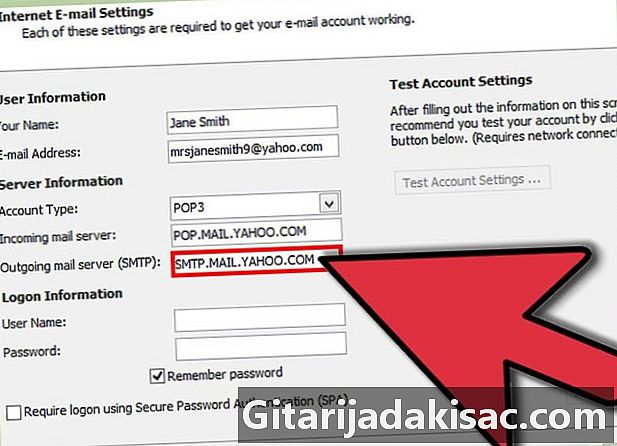
발신 메일 서버 (SMTP)에 대한 정보를 입력하십시오. Yahoo 계정을 동기화하고 이메일을 보내려면 다음 정보를 입력해야합니다.- 서버 : smtp.mail.yahoo.com
- 포트 : 465 또는 587
- SSL이 필요합니다 : 예
- 인증이 필요합니다 : 예
-

계정 정보를 입력하십시오. 서버 정보를 입력하는 것 외에도 계정 정보를 입력해야합니다. 이렇게하면 Outlook이 Yahoo에 연결되어 올바른 레이블을 사용자에게 할당 할 수 있습니다.- 성명 또는 표시 이름 : 사람들이 귀하로부터 이름을받을 때 표시 할 이름입니다.
- 계정 이름 또는 사용자 이름 : Yahoo 주소 ([email protected])
- 비밀번호 : Yahoo 비밀번호
-
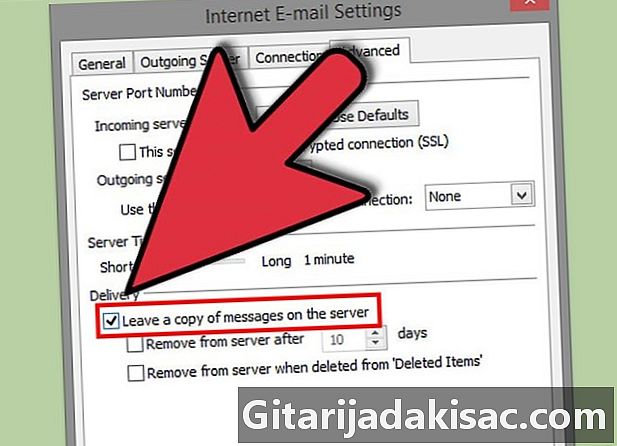
탭을 클릭하십시오 고급. 영수증 관리 방법을 선택해야합니다. Outlook에서받을 때 Yahoo에서 사본을 삭제하거나 보관할 수있는 옵션이 있습니다.- 삭제 된 Yahoo 서버는 더 이상 복구 할 수 없습니다.
-
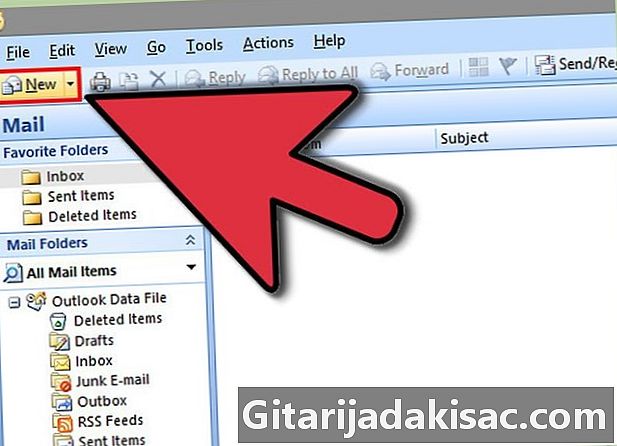
s를 보내고받습니다. Yahoo를 설정하면 Outlook을 사용하여 Yahoo 계정으로 메시지를주고받을 수 있습니다. Outlook 기능을 사용하여 교환 구성을 시작할 수 있습니다.
방법 3 Outlook 구성
-
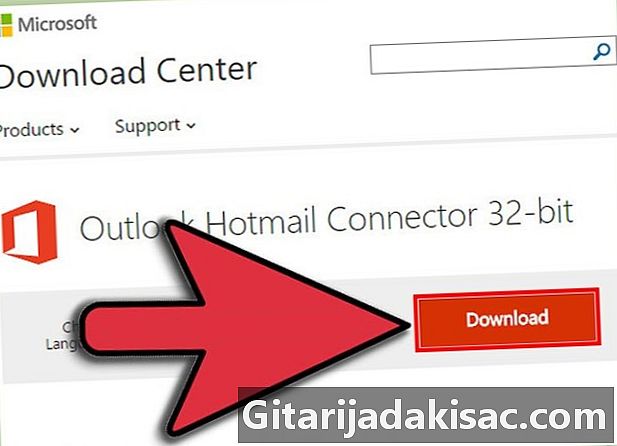
Outlook Connector를 다운로드하십시오. 이 프로그램을 사용하면 Outlook으로 Outlook.com 계정 (이전의 Hotmail)에 연결할 수 있습니다. 이 두 계정간에 s, 연락처, 일정 및 기타 여러 설정을 동기화하는 두 가지 통신 모드가 있습니다.- Outlook Connector는 사용 가능하며 연결을 설정해야합니다. 모든 버전의 Outlook에서 작동합니다. 64 비트 운영 체제를 사용중인 경우 64 비트 프로그램 다운로드를 고려하십시오.
- 소프트웨어를 다운로드 한 후 시작하십시오. 설치 마법사의 단계를 따르십시오.
-
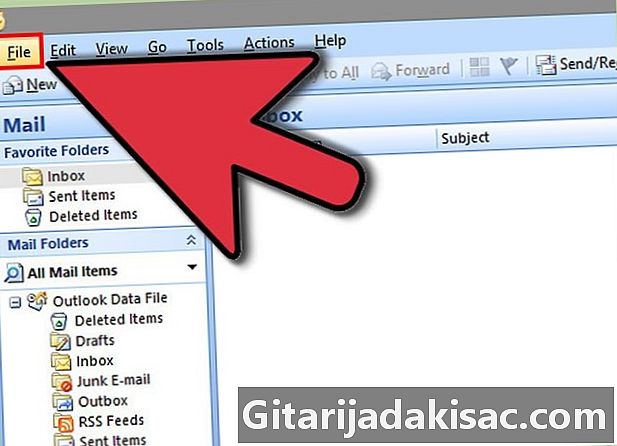
Outlook을 엽니 다. 탭을 클릭하십시오 파일 선택 계정 추가. -
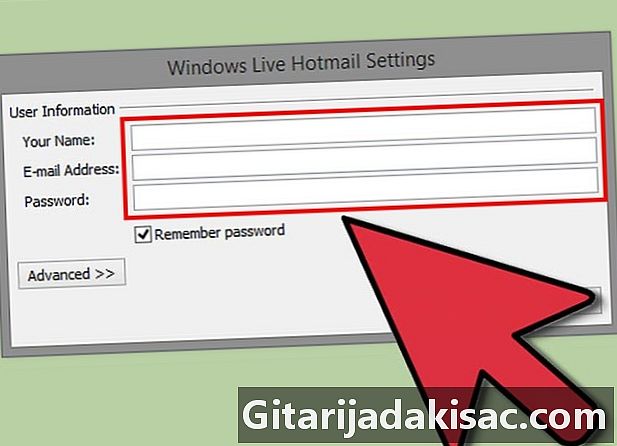
Outlook.com 자격 증명을 입력하십시오. 상자를 확인하십시오 rie 계정 가 선택되었습니다. 다음 정보를 입력하십시오.- 이름 : 보내는 이메일에 표시 할 이름입니다.
- 위치 주소 : Outlook.com 계정 또는 Hotmail 주소
- 비밀번호 : Outlook.com 계정 비밀번호 또는 Hotmail 비밀번호.
-

다음을 클릭하십시오. 아직 Outlook Connector를 설치하지 않은 경우 지금 설치해야합니다. 제대로 설치되면 Outlook.com 계정이 Outlook과 동기화됩니다.- Outlook.com 암호를 변경 한 경우 Outlook에서도 암호를 변경해야합니다. 당신은 버튼에서 그것을 할 수 있습니다 계정 설정 탭에서 파일.
-

Outlook 사용을 시작하십시오. 이제 Outlook 계정이 연결되었으므로 모든 연락처, 연락처 및 일정이 동기화되었습니다. 웹 브라우저 또는 Outlook 클라이언트에서를 추가하거나 제거 할 수 있습니다.
방법 4 Comcast 구성
-
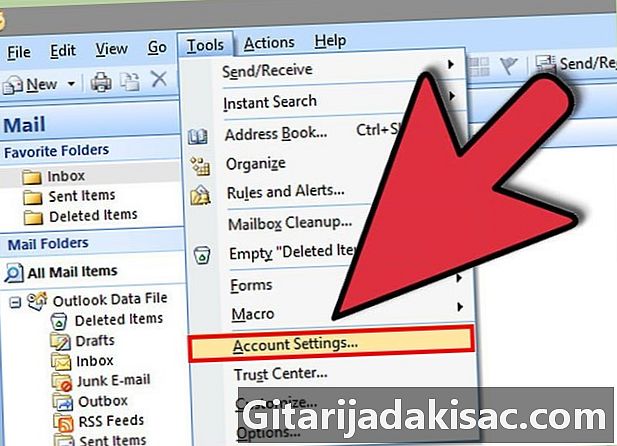
Outlook을 엽니 다. 메뉴를 클릭하십시오 도구 선택 계정 및 계정을 클릭 한 다음 추가. Outlook 2010 또는 2013을 사용하는 경우 탭을 클릭하십시오. 파일 정보 옵션을 선택하십시오. 클릭 계정 추가.- 선택 서버 설정 또는 추가 서버 유형 수동 구성.
-

표시 이름과 계정 자격 증명을 입력하십시오. 표시 이름은 이메일을 보낼 때 나타나는 이름입니다.- 이메일 주소 필드에 [email protected]을 입력하십시오.
-
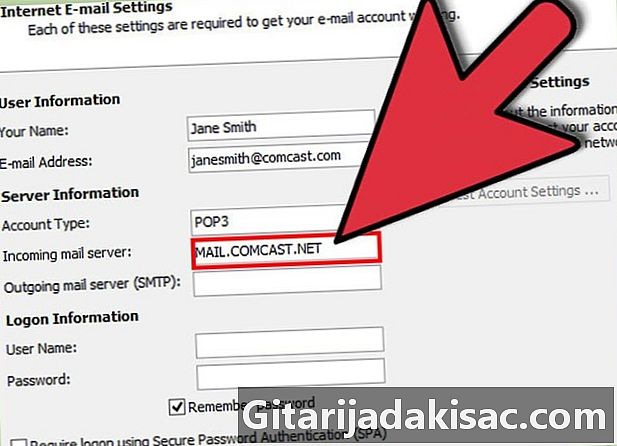
수신 메일 정보 (POP3)를 입력하십시오. Outlook이 Comcast받은 편지함을 복구 할 수 있도록 연결 설정을 입력하십시오. 탭의 모든 필드를 확인하십시오 고급.- 서버 : mail.comcast.net
- 포트 : 995
- SSL이 필요합니다 : 예
-
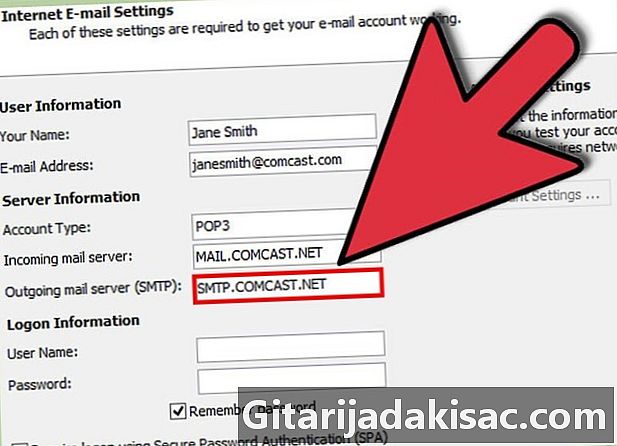
발신 메일 정보 (SMTP)를 입력하십시오. 다음 설정을 입력하여 Outlook의 Comcast 주소에서 이메일을 보낼 수 있습니다. 탭의 모든 필드를 확인하십시오 고급.- 서버 : smtp.comcast.net
- 포트 : 465
- SSL이 필요합니다 : 예
- 인증이 필요합니다 : 예
-
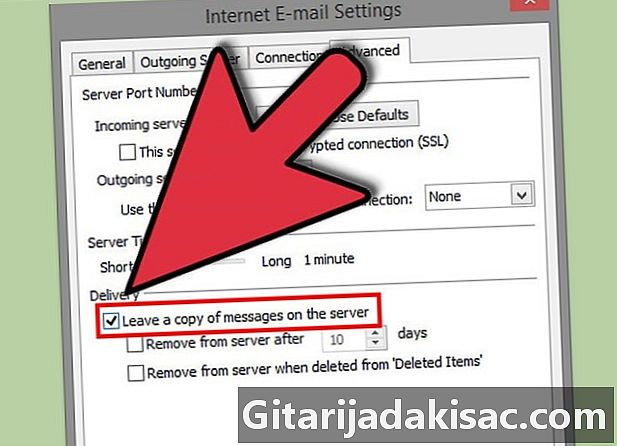
탭을 클릭하십시오 고급. 영수증 처리 방법을 선택해야합니다. Outlook에 다운로드 할 때 Comcast 계정에서 삭제하거나 Comcast에 사본을 보관할 수 있습니다.- 삭제 된 Comcast 서버를 복구 할 수 없습니다.
-
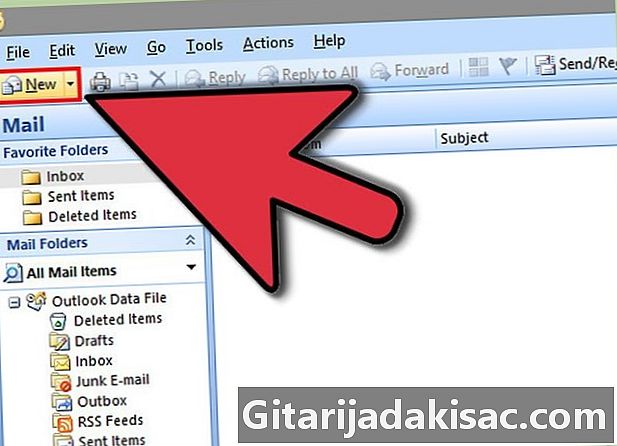
이메일을 보내고받습니다. Comcast가 설정되면 Outlook을 사용하여 Comcast 계정을 통해 이메일을 보내고받을 수 있습니다. Outlook 기능을 사용하여 교환 구성을 시작할 수 있습니다.